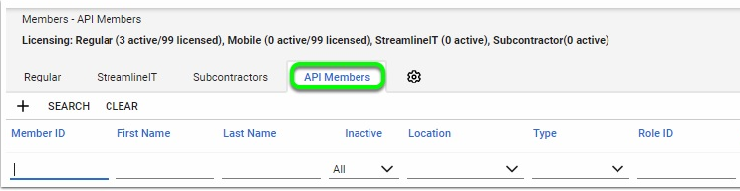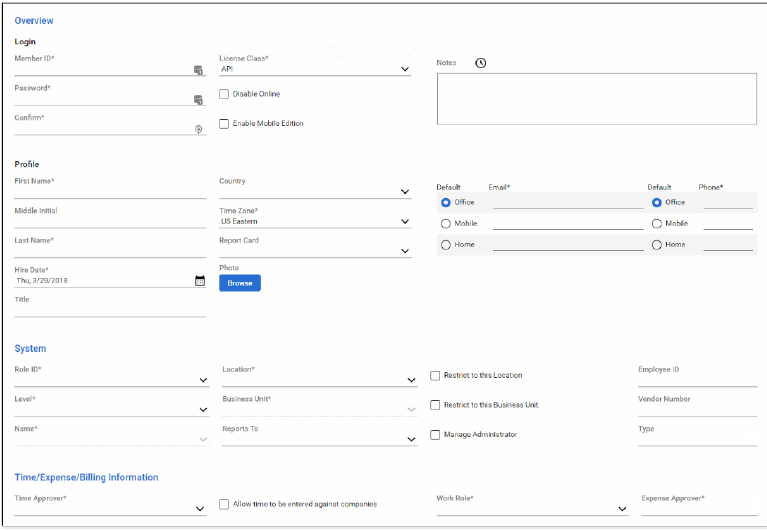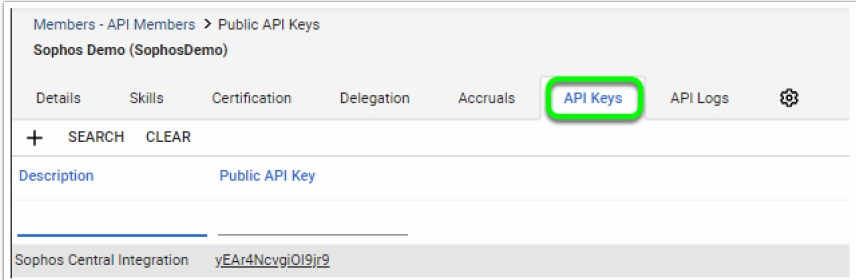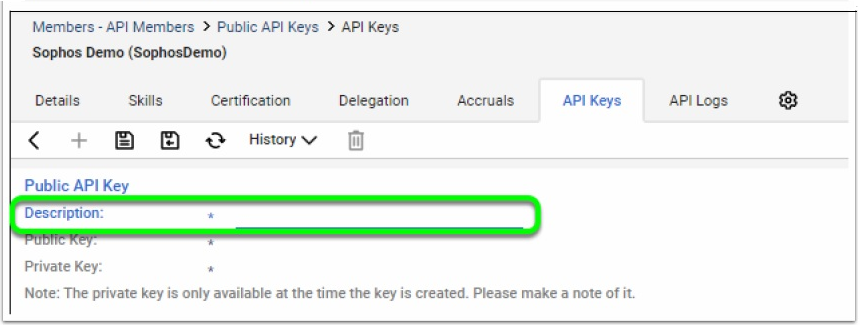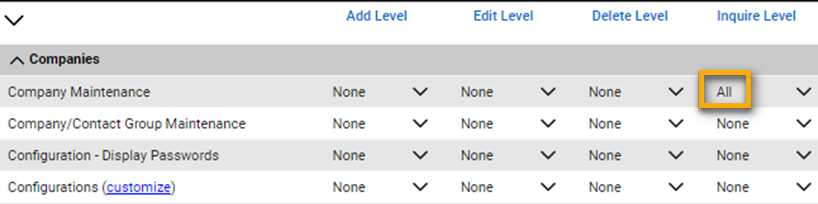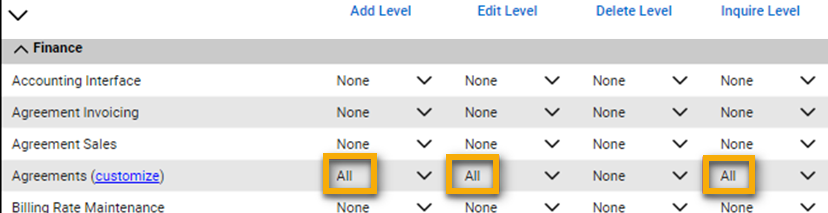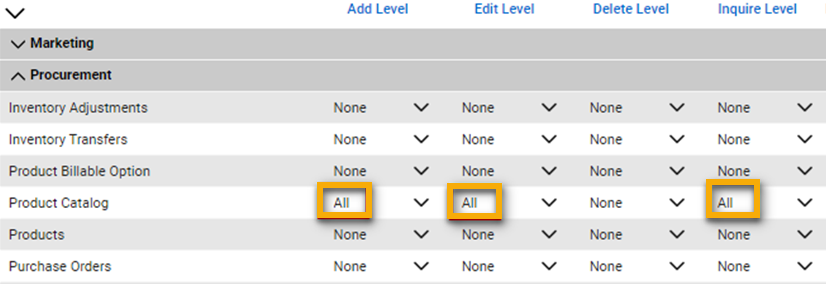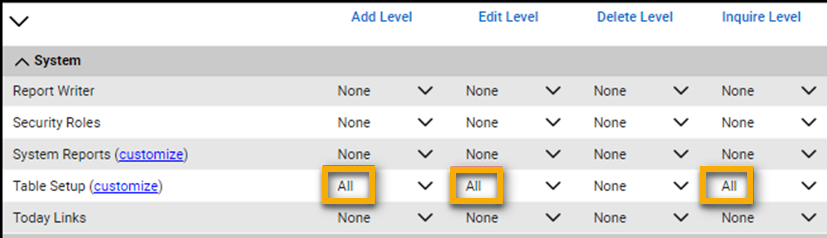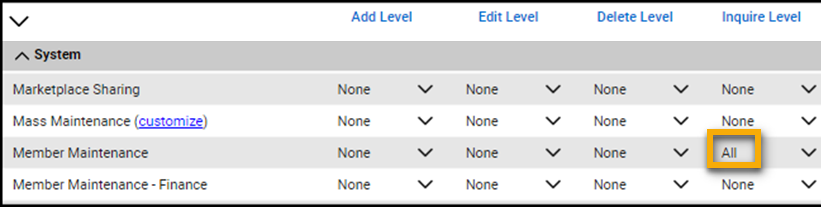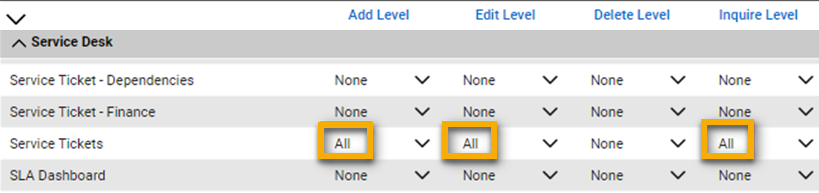ConnectWise の初期設定
ここにある手順に従って、統合を開始できます。
ConnectWise にインテグレータログイン アカウントがあることを確認します。インテグレータアカウントが除去・削除された場合は、操作を開始する前に再作成する必要があります。詳細は、ConnectWise インテグレータログインの設定テーブルを参照してください。
API キーは、アカウントではなく、メンバーに対して生成することを推奨します。これによって、API にアクセスできるユーザーをより細かく制御し、各メンバーのアクティビティを追跡し、(同期エラーが発生した場合など) デバッグに役立てることができます。
API キーを生成するには、次の手順を実行します。
- ConnectWise で、「System >Members」を参照します。
-
「API Members」タブを選択し、
 をクリックして、メンバーを追加します。
をクリックして、メンバーを追加します。 -
管理者の詳細を入力します。新しいメンバーを保存します。
-
メンバーのリストで、新しいメンバーの名前をクリックします。
-
「API Keys」タブを選択し、
 をクリックします。
をクリックします。 -
「Description」フィールドに、新しいキーの説明を入力します (Sophos Central 統合など)。
-
「Save」をクリックします。
「Save and Close」は使用しないでください。
-
パブリックキーとプライベートキーの 2つの API キーが生成され、表示されます。プライベートキーは、キーの作成時のみに表示されます。両方のキーをメモします。これらのキーは、ConnectWise と Sophos Central 顧客を同期する際に必要になります。
注
タブを閉じた後に「プライべートキー」を復旧する方法はないため、両方のキーをメモするか、クリップボードにコピーするようにしてください。
-
API キーの認証情報に、カタログへの適切なパーミッションがあることを確認します。パーミッションはセキュリティロールに基づいています。「System > Security Roles」を参照して、この統合用のロールを選択します。パーミッションは次のように設定します。
- 「Security Permission」として「Member」を割り当てます。
-
「Companies」で「Company Maintenance」を選択し、「Inquire Level = All」を設定します。
-
「Finance」で「Agreements」を選択し、「Add Level = All」、「Edit Level = All」、および「Inquire Level = All」を設定します。
-
「Procurement」で「Product Catalog」を選択し、「Add Level = All」、「Edit Level = All」、および「Inquire Level = All」を設定します。
-
「System」で「Table Setup」を選択し、「Add Level = All」、「Edit Level = All」、および「Inquire Level = All」を設定します。
-
「System」で「Member maintenance」を選択し、「Inquire Level = All」を設定します。
-
「Service Desk」で「Service Tickets」を選択し、「Inquire Level = All」、「Add Level = All」、および「Edit Level = All」を設定します。
-
「API Reports」を選択し、「Inquire Level = All」を設定します。